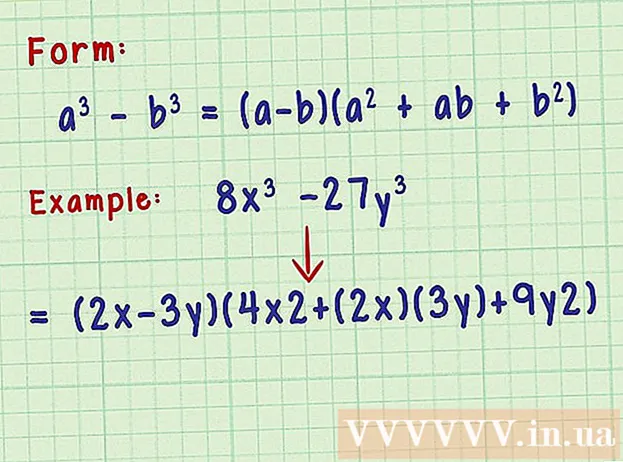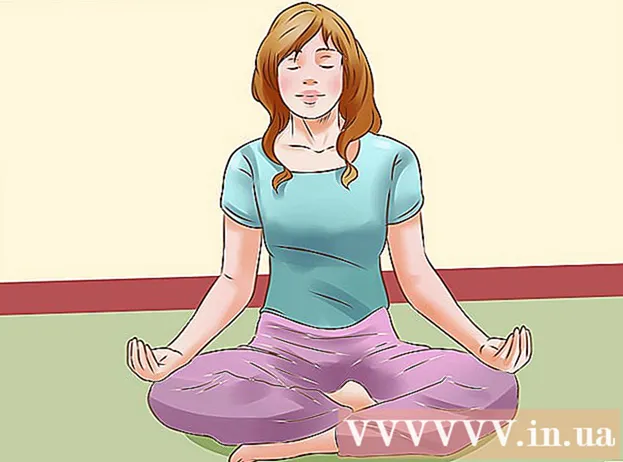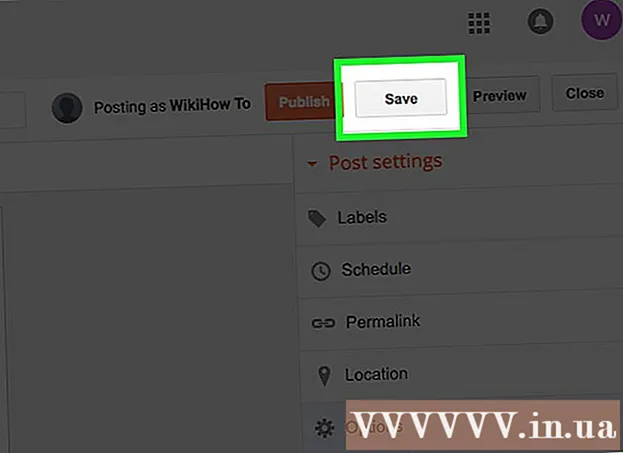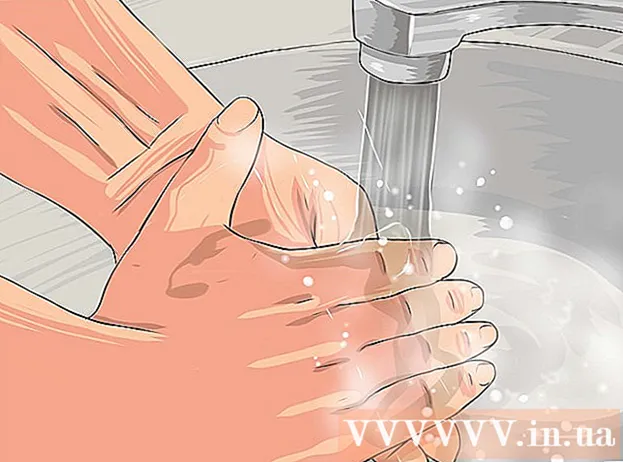Autor:
Joan Hall
Data De Criação:
1 Fevereiro 2021
Data De Atualização:
1 Julho 2024

Contente
- Passos
- Método 1 de 3: como sair do modo de segurança
- Método 2 de 3: como reinstalar o Firefox
- Método 3 de 3: como ativar o modo de segurança
- Pontas
- Fonte e links
O Modo de segurança do Firefox desativa algumas extensões, o que pode ajudá-lo a encontrar a origem do problema. Para continuar usando o navegador, você precisa sair do Modo de segurança, mas às vezes não consegue. Neste artigo, mostraremos como sair do Modo de segurança no Firefox.
Passos
Método 1 de 3: como sair do modo de segurança
 1 Abra o menu do Firefox. Para fazer isso, clique no ícone "☰". O Modo de segurança é um estado temporário do navegador que só é ativado pelo usuário. Na maioria dos casos, você só precisa reiniciar o Firefox para sair do Modo de segurança.
1 Abra o menu do Firefox. Para fazer isso, clique no ícone "☰". O Modo de segurança é um estado temporário do navegador que só é ativado pelo usuário. Na maioria dos casos, você só precisa reiniciar o Firefox para sair do Modo de segurança.  2 Clique em "Sair". A janela do Firefox será fechada. Para maior confiabilidade, recomendamos reiniciar o computador.
2 Clique em "Sair". A janela do Firefox será fechada. Para maior confiabilidade, recomendamos reiniciar o computador.  3 Inicie o Firefox. Se o seu navegador abrir no modo de segurança, use outro método para fechá-lo. Se o Firefox travar e entrar automaticamente no Modo de segurança, recomendamos que você reinstale o navegador.
3 Inicie o Firefox. Se o seu navegador abrir no modo de segurança, use outro método para fechá-lo. Se o Firefox travar e entrar automaticamente no Modo de segurança, recomendamos que você reinstale o navegador.
Método 2 de 3: como reinstalar o Firefox
 1 Baixe a versão mais recente do Firefox. Faça isso se tiver problemas para sair do Modo de segurança. Vá para http://www.mozilla.org e baixe o Firefox no seu computador.
1 Baixe a versão mais recente do Firefox. Faça isso se tiver problemas para sair do Modo de segurança. Vá para http://www.mozilla.org e baixe o Firefox no seu computador.  2 Feche o Firefox. Aguarde o download do arquivo de instalação do Firefox para o seu computador; isso levará alguns minutos. Agora feche o Firefox. Se você tiver um segundo navegador instalado em seu computador, como Safari ou Chrome, pode desinstalar o Firefox antes de baixar o arquivo de instalação para esse navegador. Mas se não houver um segundo navegador, primeiro baixe o arquivo e desinstale o Firefox instalado.
2 Feche o Firefox. Aguarde o download do arquivo de instalação do Firefox para o seu computador; isso levará alguns minutos. Agora feche o Firefox. Se você tiver um segundo navegador instalado em seu computador, como Safari ou Chrome, pode desinstalar o Firefox antes de baixar o arquivo de instalação para esse navegador. Mas se não houver um segundo navegador, primeiro baixe o arquivo e desinstale o Firefox instalado.  3 Remova o Firefox instalado. Agora que você fechou o Firefox e baixou seu arquivo de instalação, remova o Firefox instalado. No Windows, vá para a pasta Arquivos de programas e, em seguida, para a pasta Mozilla Firefox; em um Mac, navegue até a pasta Aplicativos e, em seguida, até a pasta Firefox. Encontre o arquivo do navegador e exclua-o.
3 Remova o Firefox instalado. Agora que você fechou o Firefox e baixou seu arquivo de instalação, remova o Firefox instalado. No Windows, vá para a pasta Arquivos de programas e, em seguida, para a pasta Mozilla Firefox; em um Mac, navegue até a pasta Aplicativos e, em seguida, até a pasta Firefox. Encontre o arquivo do navegador e exclua-o.  4 Instale o Firefox. Para fazer isso, clique duas vezes no arquivo de instalação baixado e siga as instruções na tela. Quando a instalação for concluída, clique em Concluir.
4 Instale o Firefox. Para fazer isso, clique duas vezes no arquivo de instalação baixado e siga as instruções na tela. Quando a instalação for concluída, clique em Concluir.  5 Inicie o Firefox para descobrir se o navegador está no modo de segurança.
5 Inicie o Firefox para descobrir se o navegador está no modo de segurança.
Método 3 de 3: como ativar o modo de segurança
 1 Abra o menu do Firefox. Para fazer isso, clique no ícone "☰".
1 Abra o menu do Firefox. Para fazer isso, clique no ícone "☰".  2 Clique em Ajuda> Reiniciar sem complementos.
2 Clique em Ajuda> Reiniciar sem complementos. 3 Na janela Modo de segurança, selecione Executar no modo de segurança. Este modo desabilitará extensões, temas e similares para ajudar a determinar a causa do problema. Ao reiniciar o Firefox, extensões, temas e assim por diante serão ativados novamente.
3 Na janela Modo de segurança, selecione Executar no modo de segurança. Este modo desabilitará extensões, temas e similares para ajudar a determinar a causa do problema. Ao reiniciar o Firefox, extensões, temas e assim por diante serão ativados novamente.
Pontas
- Para ativar o Modo de segurança, você pode manter pressionada a tecla Shift ou Opção ao iniciar o Firefox. Portanto, se o navegador abrir no Modo de segurança, verifique se a tecla Shift / Opção está travada.
Fonte e links
- ↑ https://support.mozilla.org/en-US/kb/firefox-is-stuck-in-safe-mode
- ↑ https://support.mozilla.org/en-US/questions/972320
- ↑ https://support.mozilla.org/en-US/kb/troubleshoot-firefox-issues-using-safe-mode#w_exiting-safe-mode